Con questo strumento è possibile gestire la visualizzazione e la formattazione dei testi nel grafico della prova.
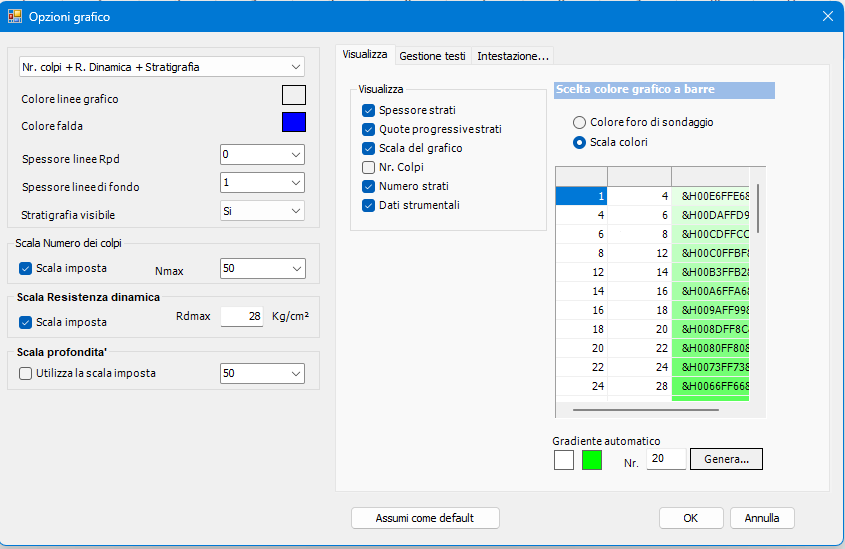
Nel menù a tendina in alto a sinistra è possibile impostare il criterio di visualizzazione, ovvero decidere se visualizzare:
•Nr. colpi + R. Dinamica + Stratigrafia;
•Nr. colpi + R. Dinamica;
•Nr. colpi;
•Nr. colpi + Stratigrafia;
•Stratigrafia.
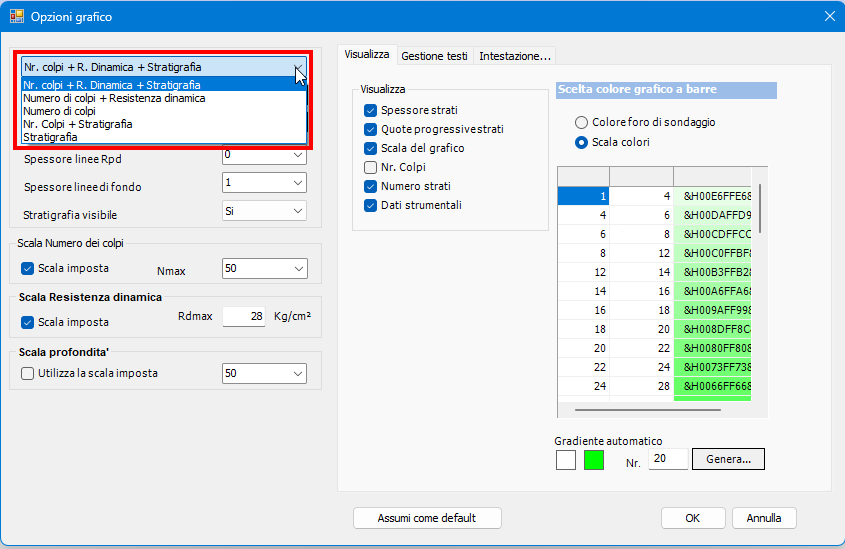
Più in basso è possibile modificare lo spessore, colore delle linee presenti nel grafico e le varie scale
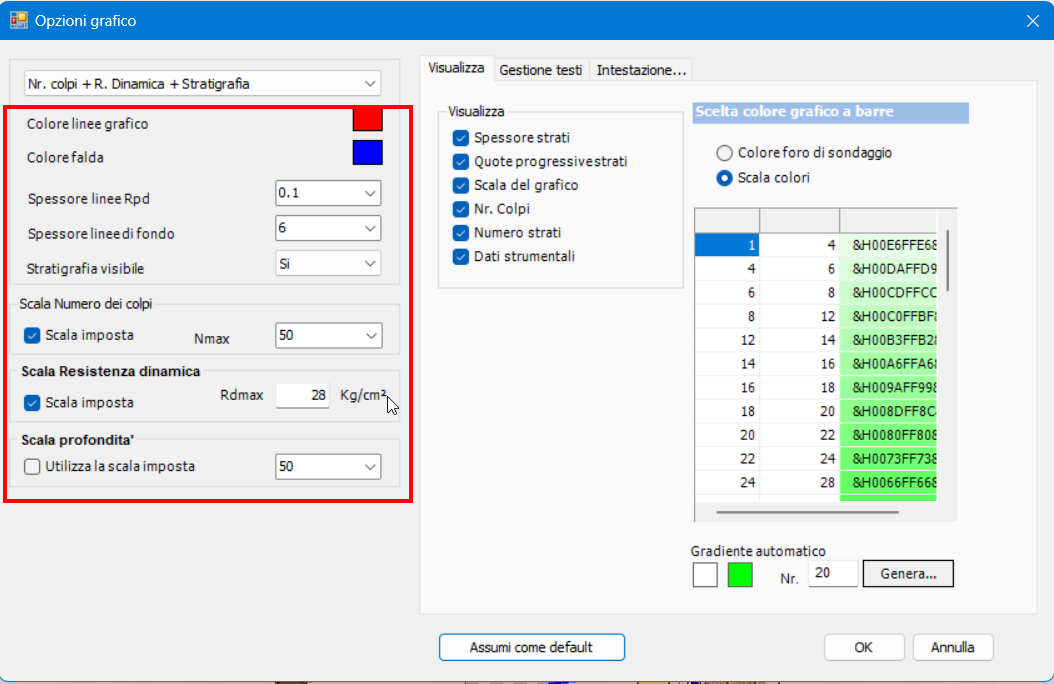
tra cui:
•Colore linee grafico = modifica il colore della linea del grafico della Rpd;
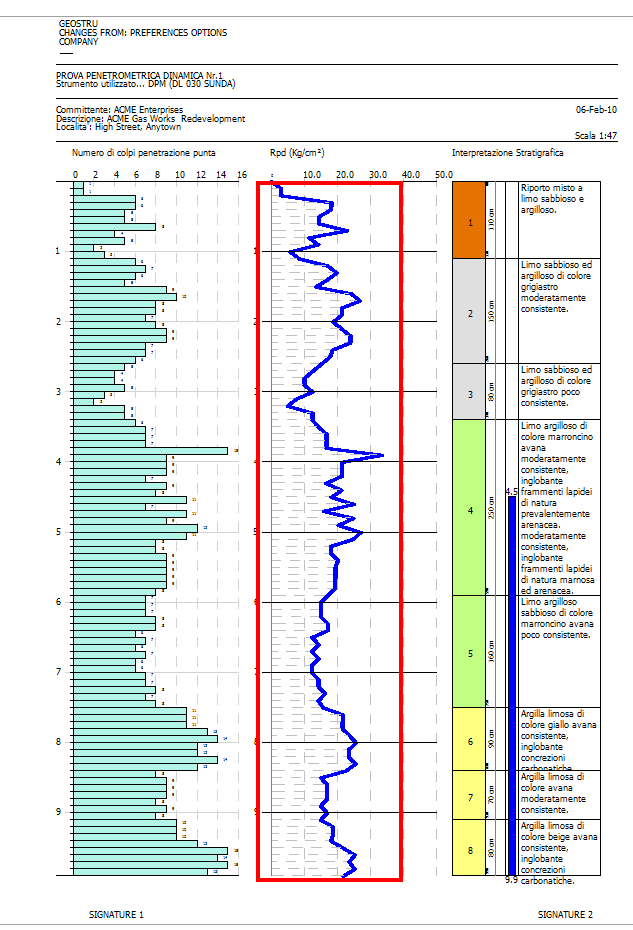
•Colore falda = modifica il colore della falda nella stratigrafia
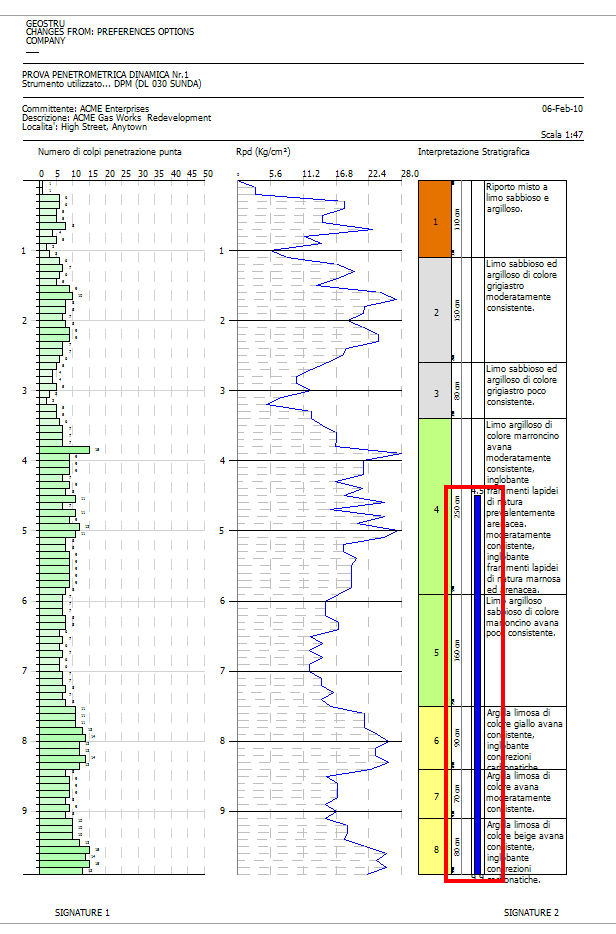
•Spessore linee Rpd = imposta lo spessore delle linee del grafico della Resistenza dinamica;
•Stratigrafia visibile = rende visibile o meno la stratigrafia.
•Scala Numero dei colpi = è possibile impostare il Numero massimo colpi penetrazione punta sulle ascisse. Togliendo la spunta il valore massimo verrà impostato automaticamente:
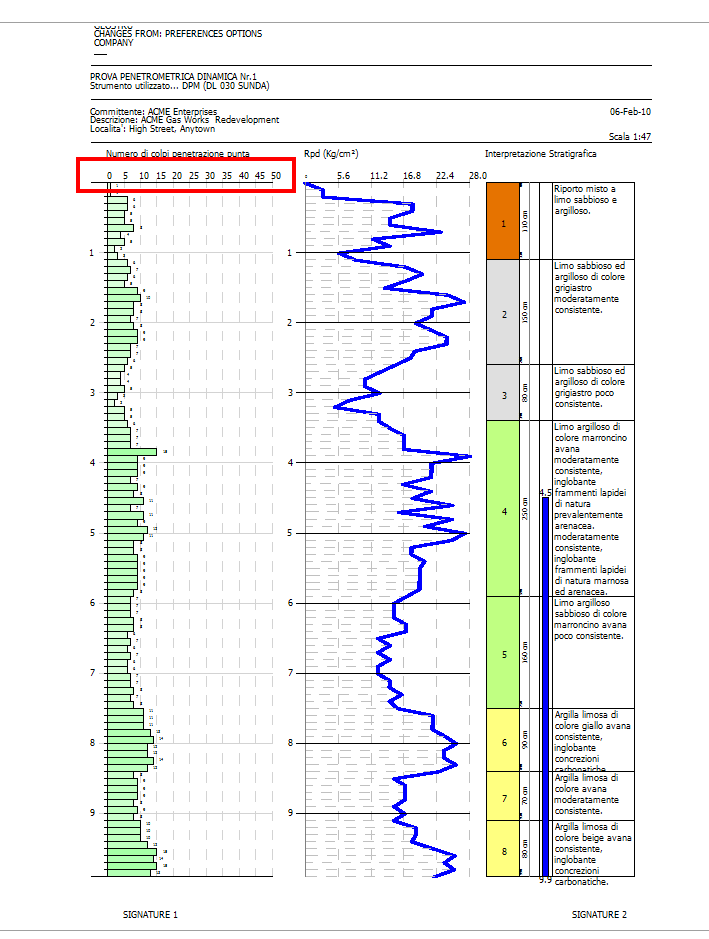
•Scala Resistenza dinamica = come per i colpi è possibile impostare un valore massimo di Resistenza dinamica;
•Scala profondità = Spuntando la voce e impostando un valore il layout del grafico verrà scalato in funzione della profondità inserita: se viene impostato un valore di prondità maggiore di quello presente nei dati il grafico si ridurrà in altezza nella pagina.
Sulla parte destra sono presenti 3 voci:
•Visualizza = qui è possibille impostare la visualizzazione o meno di elementi come: spessore strati, quote progressive strati, scala del grafico, nr di colpi, numero di strati e dati strumentali. In "Scelta colore grafico a barre" si andrà a impostare la colorazione dell'istogramma relativo al grafico del numero dei colpi, con Scala colori è possibile inserire manualmente degli intervalli di valori e il rispettivo colore o automaticamente un gradiente di colore impostando il numero di intervalli in Nr e un colore iniziale e finale sotto Gradiente automatico. Scegliendo Colore foro di sondaggio il grafico a barre si colorerà del colore della prova impostata in Dati generali al momento della creazione di quest'ultima.
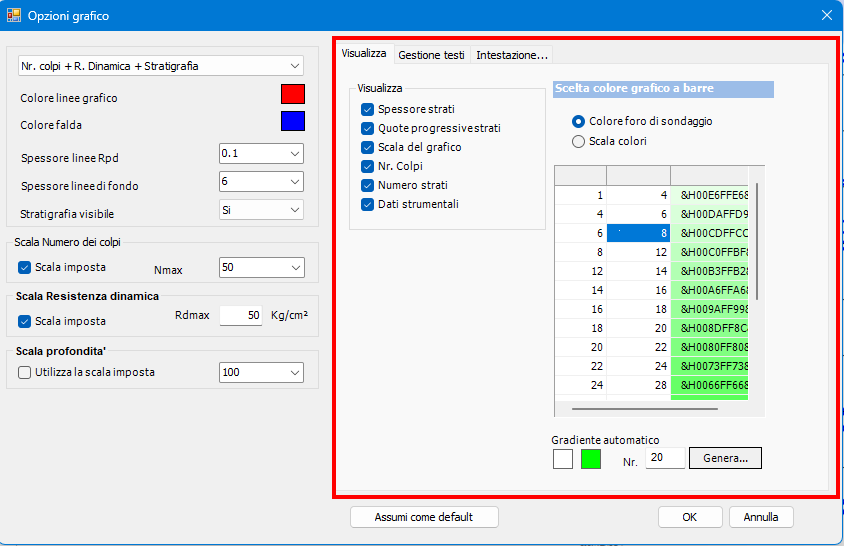
•Gestione testi = in questa sezione è possibile impostare font, dimensione e colore dei testi presenti nell'elaborato. Ogni settore è indicato con un numero, cliccandoci con il mouse sarà possibile modificare le proprietà appena descritte. L'opzione "Uniforma" applice lo stesso font, dimensione e colore per tutti i testi presenti nelll'elaborato.
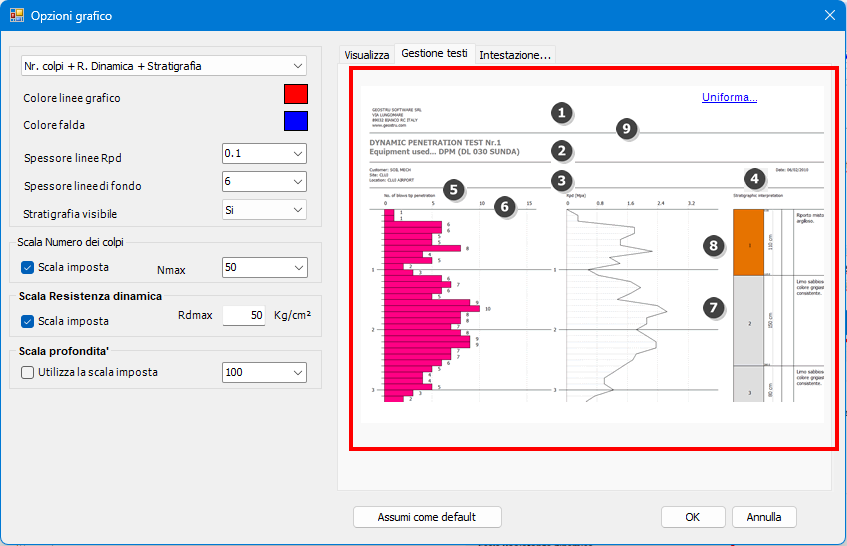
•Intestazione: dove impostare i dati societari o anagrafici del professionista, firme, logo e Autorizzazione ministeriale da applicare o meno al grafico.
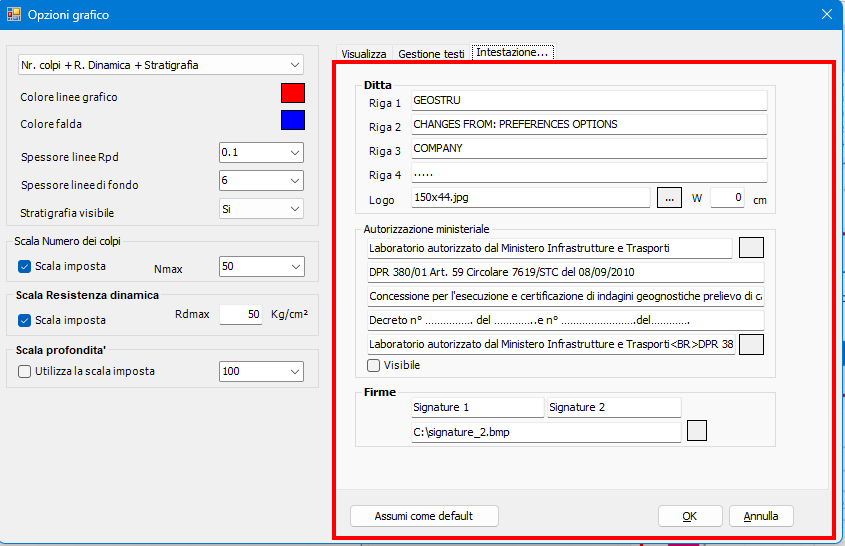
Il pulsante Assumi come default salva i settaggi inseriti come predefiniti e li riproporrà in futuro.
©Geostru